शट डाउन या विंडोज 7 सिस्टम त्रुटि को पुनरारंभ करने में असमर्थ को कैसे ठीक करें
अनेक वस्तुओं का संग्रह / / August 05, 2021
Microsoft आधिकारिक तौर पर जनवरी के मध्य में अपने विंडोज 7 सपोर्ट को बंद कर देता है, और विंडोज 7 उपयोगकर्ताओं के साथ शुरू होने वाले उपयोगकर्ताओं को अपने कंप्यूटर या पुनरारंभ को बंद करने की अनुमति नहीं है। यदि आप इन समूहों से संबंधित हैं, जो वर्तमान समय में इस समस्या का सामना कर रहे थे, तो उन्होंने कहा, "आप नहीं हैं इस कंप्यूटर को बंद करने की अनुमति है। ” आज, हम आपको सिखाने जा रहे हैं कि आप इस मुद्दे को कैसे ठीक कर सकते हैं।
काली वॉलपेपर को हल करने के लिए हम जिस विधि का उपयोग करने जा रहे हैं, उसे अपडेट करने के लिए बल प्रयोग किया जाएगा। कथित तौर पर, यह मुद्दा बताता है कि हाल ही में एडोब अपडेट के कारण ऐसा किया गया है। आप इस विधि का उपयोग विंडोज 7 प्रो, अल्टीमेट और एंटरप्राइज पर कर सकते हैं।
विषय - सूची
- 1 Microsoft के प्रवक्ता ने BleepingComputer को बताया
- 2 समाधान 1: कैसे ठीक करें: आपको इस कंप्यूटर को बंद करने की अनुमति नहीं है।
- 3 समाधान 2: "सिस्टम को बंद करने में असमर्थ" त्रुटि - आपको इस कंप्यूटर को बंद करने की अनुमति नहीं है
- 4 समाधान 3: समाधान - एक नया व्यवस्थापक खाता बनाएँ
"हमें कुछ विंडोज 7 ग्राहकों के बारे में पता है कि वे पहले लॉग-इन किए बिना बंद करने में असमर्थ हैं और सक्रिय रूप से जांच कर रहे हैं।"
समाधान 1: कैसे ठीक करें: आपको इस कंप्यूटर को बंद करने की अनुमति नहीं है।

इस विधि द्वारा खोजा जाता है जल्दी ठीक होने वाला और पुष्टि की कि यह समस्या को हल करने में मदद करता है।
- सबसे पहले, खोलें विंडोज रन।
(शॉर्टकट कुंजी: "Windows + R.") - प्रकार "Gpedit.msc" और हिट दर्ज करें।
- अब, यह कंप्यूटर कॉन्फ़िगरेशन के लिए सेटिंग्स को खोलेगा।
- वहां जाओ विंडोज सेटिंग्स> सुरक्षा सेटिंग्स> स्थानीय नीतियां और सुरक्षा पिछले पर विकल्प।
- यहां, बाईं ओर पैनल पर, आप करेंगे उपयोगकर्ता खाता नियंत्रण ढूंढें।
- सभी प्रशासन के रूप में चलाएं एक व्यवस्थापक अनुमोदन मोड के साथ, का चयन करें पुष्टि करने के लिए "सक्षम करें" और "ओके" पर क्लिक करें और परिवर्तन लागू करें।
- यह बात है, और आपके पास समस्या है।
इसके अतिरिक्त, आपको सबसे पहले अपने कंप्यूटर को पुनरारंभ करना होगा। आप अपने डेस्कटॉप को बंद करने के लिए शॉर्टकट कुंजी "विंडोज + आर" और "शटडाउन-आर" टाइप कर सकते हैं।
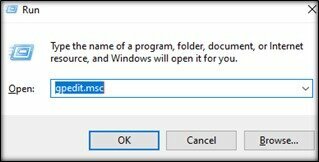
समाधान 2: "सिस्टम को बंद करने में असमर्थ" त्रुटि - आपको इस कंप्यूटर को बंद करने की अनुमति नहीं है
कथित तौर पर, Adobe के कारण यह समस्या हो सकती है। यदि पिछली विधि काम नहीं करती है, तो यह प्रयास करें।
- सबसे पहले, खोलें विंडोज रन।
(शॉर्टकट कुंजी: "Windows + R.") - प्रकार "Services.msc" और हिट दर्ज करें।
- यहां, आपको ढूंढना होगा एडोब वास्तविक मॉनिटर सेवा, एडोब वास्तविक सॉफ्टवेयर वफ़ादारी सेवा, और एडोब अपडेट।
- अभी, त्रुटि को ठीक करने के लिए इन सभी को अक्षम करें।
- बस, अपने पीसी को पुनरारंभ करें एक शॉर्टकट कुंजी के साथ "Windows + r" और "शटडाउन -r" टाइप करें अपने डेस्कटॉप को बंद करने के लिए।
समाधान 3: समाधान - एक नया व्यवस्थापक खाता बनाएँ

से कुछ उपयोगकर्ता रेडिट एक नया व्यवस्थापक खाता बनाने के लिए उपयोग किया जाता है और फिर पुरानी व्यवस्थापक प्रोफ़ाइल पर वापस स्विच किया जाता है, जहां उन्होंने पुरानी प्रोफ़ाइल हटा दी और व्यवस्थापक प्रोफ़ाइल को फिर से बनाने के लिए चले गए। दूसरी ओर, कुछ ने सुझाव दिया कि दबाकर सीटीएल + ALTT + डेल उसी समय और पर क्लिक करें शटडाउन बटन को डिस्प्ले के दाईं ओर रखा गया है।
उम्मीद है, आपने अपने सिस्टम को सफलतापूर्वक बंद कर दिया होगा। हमें यह जानना पसंद है कि यह आपके लिए काम करता है। यदि कोई प्रश्न हो, तो हमें नीचे टिप्पणी अनुभाग में बताएं।
रोमेश्वर एक टेक पत्रकार हैं, जिन्हें लव्स ने पसंद किया है। 4 अप्रैल 2019 से सम्मानित वेबसाइट के लिए कई लेखों के लिए धन्यवाद। निष्पक्ष राय, कैसे-कैसे मार्गदर्शिकाएँ, गुणवत्ता सामग्री और जानकारी वितरित करें। दहाड़ टू सैटिसफाइड यू आर हंगर ऑफ टेक्नोलॉजी।


![LG G6 Android 9.0 Pie [H87030B Indian और H87030a यूरोप डाउनलोड और इंस्टॉल करें]](/f/ba53e8559c47f452d1423729634551e2.jpg?width=288&height=384)
